Comment utiliser les raccourcis clavier dans Gmail ?
Les raccourcis clavier sont un excellent moyen d’accélérer votre utilisation de Gmail et de naviguer plus efficacement dans vos e-mails. Voici comment utiliser les raccourcis clavier dans Gmail :
Activer les raccourcis clavier : Avant de pouvoir utiliser les raccourcis clavier, vous devez d’abord les activer dans les paramètres de Gmail. Pour ce faire, suivez les étapes ci-dessous :
- Connectez-vous à votre compte Gmail.
- Cliquez sur l’icône de roue dentée dans le coin supérieur droit de la page.
- Cliquez sur “Paramètres”.
- Cliquez sur l’onglet “Général”.
- Faites défiler vers le bas jusqu’à la section “Raccourcis clavier”.
- Sélectionnez “Activer les raccourcis clavier”.
- Cliquez sur “Enregistrer les modifications”.

Utiliser les raccourcis clavier : Une fois que les raccourcis clavier sont activés, vous pouvez commencer à les utiliser. Voici quelques-uns des raccourcis clavier les plus couramment utilisés dans Gmail :
- Nouveau message : Appuyez sur la touche “C” pour créer un nouveau message.
- Répondre : Appuyez sur la touche “R” pour répondre à un e-mail.
- Répondre à tous : Appuyez sur la touche “A” pour répondre à tous les destinataires d’un e-mail.
- Transférer : Appuyez sur la touche “F” pour transférer un e-mail.
- Marquer comme lu : Appuyez sur la touche “Shift” + “I” pour marquer un e-mail comme lu.
- Marquer comme non lu : Appuyez sur la touche “Shift” + “U” pour marquer un e-mail comme non lu.
- Supprimer : Appuyez sur la touche “Suppr” pour supprimer un e-mail.
- Archiver : Appuyez sur la touche “E” pour archiver un e-mail.
- Rechercher : Appuyez sur la touche “/” pour accéder à la barre de recherche de Gmail.
Il existe de nombreux autres raccourcis clavier disponibles dans Gmail. Pour les voir tous, appuyez sur la touche “Shift” + “?” dans Gmail.
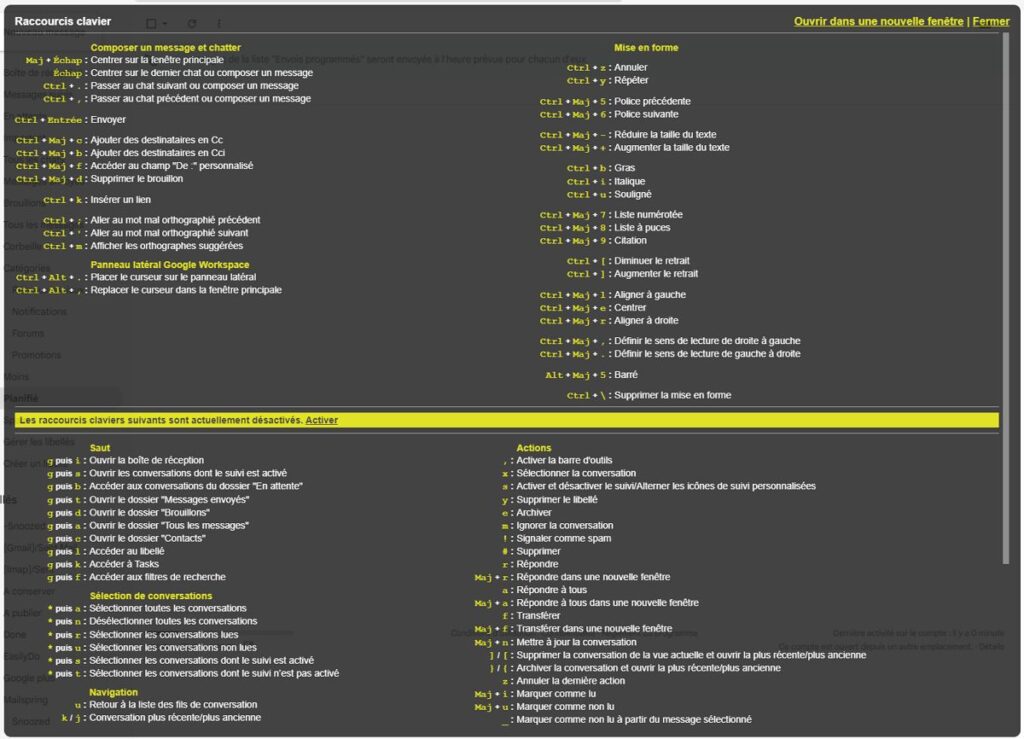
Personnaliser les raccourcis clavier : Si vous préférez utiliser des raccourcis clavier différents de ceux de Gmail par défaut, vous pouvez les personnaliser dans les paramètres de Gmail. Pour ce faire, suivez les étapes ci-dessous :
- Connectez-vous à votre compte Gmail.
- Cliquez sur l’icône de roue dentée dans le coin supérieur droit de la page.
- Cliquez sur “Paramètres avancés”.
- Activez les raccourcis clavier personnalisés et enregistrez les modifications.
- Retournez dans les paramètres et cliquez sur l’onglet “Raccourcis clavier”.
- Modifiez les raccourcis clavier comme vous le souhaitez.
- Cliquez sur “Enregistrer les modifications”.
Le top 20 :
c : nouveau message (Maj + c pour ouvrir une nouvelle fenêtre)
d : rédiger un message dans un nouvel onglet
/ : permet de placer le curseur dans le champ de recherche
k : passer à la conversation suivante
j : passer à la conversation précédente
u : revenir à la liste des conversations
e : archiver un message
+ : marquer comme important
– : marquer comme non important
! : signaler comme spam
r : répondre
a : répondre à tous
f : transférer
Ctrl + s : enregistrer le brouillon
# : supprimer
z : annuler l’action précédente
Touche de tabulation puis Entrée : envoyer le message
y puis o : archiver et conversation suivante
g puis a : ouvrir la vue “Tous les messages”
Échap : sortir du champ de saisie
La liste complète des raccourcis clavier Gmail : http://support.google.com/mail/bin/answer.py?hl=fr&answer=6594


